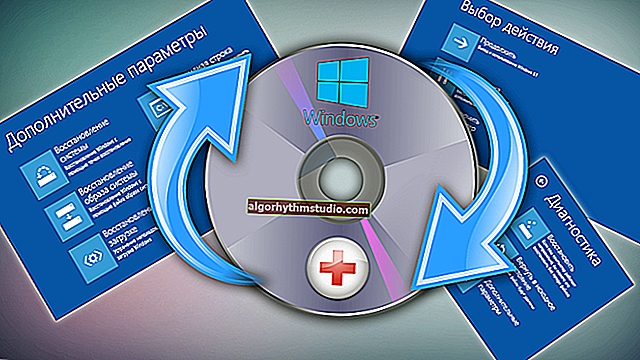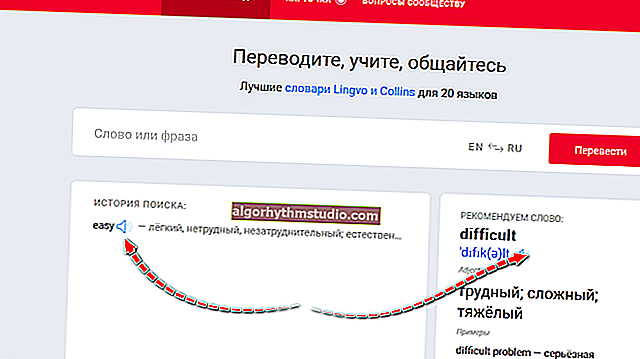Blocca il video su un computer / laptop, cosa posso fare?

Domanda dell'utente
Ciao.
Dimmi cosa puoi fare con il seguente problema: Ho scaricato un film in formato WMV. Lo apro, provo a riprodurlo, ma il video inizia a rallentare terribilmente, mostra, si potrebbe dire, fermo immagine, è impossibile guardare il film. Ho provato con diversi giocatori, ma invano, per favore consiglia qualcosa ...
Buona giornata.
Il problema è popolare, tuttavia, noterò immediatamente che i freni video possono essere osservati per diversi motivi. A proposito, oltre ai sintomi che hai elencato, spesso c'è anche un ritardo nel suono, la sua balbuzie, la comparsa di artefatti sullo schermo, ecc.
In questo articolo cercherò di smontare le ragioni principali di questo comportamento e cosa si può fare per tutto ciò.
Così...
? Nota!

Se il tuo video online rallenta (che viene riprodotto in un browser, ad esempio, su YouTube), ti consiglio di familiarizzare con il mio altro articolo simile
*
Come rimuovere (ridurre) il rallentamento del video
Codec e risoluzione video: cosa cercare
Forse la prima cosa con cui iniziare con un problema simile è con i codec . I codec sono una sorta di librerie di cui Windows ha bisogno per elaborare e riprodurre file video.
Se il codec nel sistema, necessario per riprodurre il file, è obsoleto, il file non si aprirà o verrà riprodotto con vari difetti (ad esempio, rallenterà).
Pertanto, in caso di tale problema, prestare attenzione ai codec, provare a sostituirli con quelli più nuovi (è meglio installare alcuni set). Di seguito è possibile trovare un collegamento a un articolo con i migliori codec per le versioni moderne di Windows.
Da solo consiglio di scegliere il K-Lite Codec Pack (versione estesa: ha tutto il necessario per riprodurre la maggior parte dei file).
? Aiuto!

I migliori codec per video e audio (Windows 7, 8, 10): il mio set
Vorrei anche aggiungere alcune parole sulla risoluzione video e sul codec con cui è stato compresso. Maggiore è la risoluzione video, più efficiente deve essere il tuo PC per la riproduzione di alta qualità di tali file (soprattutto per quanto riguarda il processore e la scheda video).
Ad esempio, per riprodurre video 4K, il computer deve essere 2 volte più potente di quanto richiesto per 1080p (il confronto è esagerato, ma comunque ...).
? Maggiori dettagli su codec, formati e alcuni di questi. puoi imparare le complessità da questo articolo - //ocomp.info/kodeki-dlya-video-i-audio.html
*
Ottimizzazione delle impostazioni del lettore
La seconda cosa che può influire notevolmente sulla qualità del file riprodotto è il lettore video . Penso che non sia un segreto per nessuno che prodotti software diversi siano sviluppati da programmatori diversi, che vengano utilizzati algoritmi, soluzioni, ecc. Differenti.
Pertanto, giocatori diversi durante la riproduzione dello stesso file possono creare un carico diverso sul sistema!
In uno dei miei articoli, ho già recensito alcuni dei migliori lettori video per Windows, vi do un link qui sotto.

? I migliori lettori video per Windows: //ocomp.info/free-videoproigryivateli.html
Per i vecchi computer / laptop (su cui il video spesso rallenta), consiglio di optare per i seguenti lettori video:
- Media Player Classic;
- Lettore multimediale VLC;
- BS.Player;
- Splash HD Player Lite (tutti possono essere trovati nell'articolo al link sopra).
Per quanto riguarda Media Player Classic ...
Link alla descrizione del programma e download: //ocomp.info/free-videoproigryivateli.html#Media_Player_Classic
Perché questo lettore è uno dei più popolari, inoltre, è abbastanza flessibile e versatile, e mi soffermerò su questo. Grazie alla messa a punto, può essere leggermente ottimizzato e fatto funzionare più velocemente. A proposito, è altamente consigliabile scaricarlo e installarlo dal sito ufficiale.
Dopo aver avviato Media Player, apri la scheda "Visualizza", quindi "Impostazioni" (alternativa: puoi premere il tasto "O" sulla tastiera).

Impostazioni del lettore video Media Player Classic
Quindi apri la scheda Riproduci / Uscita . Qui è necessario modificare la riga "DirectShow Video" . Consiglio di impostare "Sync Renderer" (come mostrato nella mia schermata qui sotto).
Importante! Questa scheda DirectShow Video ha un effetto molto forte sul video riprodotto. Se "Sync Renderer" non ti ha aiutato a rimuovere i freni (o non hai affatto un elemento del genere), prova alternativamente quelli che hai.

Conclusione - Sync Render // Media Player Classic
Nel mio caso, a proposito, oltre a Sync Render, puoi scegliere: Haali Video Render, vecchio rendering video, Video Mixing Renderer 9, ecc.

Video DirectShow
*
I driver per la scheda video sono aggiornati?
Se tutto quanto sopra non ha aiutato, consiglio di guardare lo stato del driver video e le sue impostazioni. Quindi, ad esempio, se hai reinstallato Windows e non hai aggiornato i driver, molto probabilmente hai solo il driver standard installato (ei freni in questo caso non sorprendono ...).
Per vedere se hai un driver video nel sistema, apri ? Gestione dispositivi (tramite il pannello di controllo di Windows o premi la combinazione di tasti WIN + R e inserisci il comando devmgmt.msc nella finestra che si apre).
In Gestione dispositivi, devi aprire la scheda "Adattatori video" : dovrebbe apparire il nome della tua scheda video.
Se questa scheda dice "Adattatore grafico VGA standard" e hai anche un'altra scheda "Altri dispositivi" (che ha dispositivi con punti esclamativi gialli), devi aggiornare il driver! Guarda l'esempio nello screenshot qui sotto.

Driver video: 1 - installato, 2 - non installato // Gestione periferiche
A proposito , se sono installati driver video, i collegamenti per inserire le loro impostazioni possono essere trovati nel Pannello di controllo di Windows.
Per fare ciò, apri il pannello di controllo e imposta il display su "Icone piccole" (vedi numero 1 nella schermata sotto) - per me, l'esempio sotto mostra due collegamenti a "IntelHD Graphics" e "Pannello di controllo NVIDIA" .

Pannello di controllo - Icone piccole
? Aiuto!

Ho parlato di come aggiornare il driver per una scheda video (e domande correlate) in questo articolo.
*
Qual è il carico sul processore, sul disco rigido?
Il video e il computer stesso nel suo insieme possono rallentare a causa di un gran numero di programmi in esecuzione. Molte persone iniziano contemporaneamente a guardare un video, ad esempio giochi, editor grafici e altre applicazioni. Naturalmente, le risorse del computer non sono più sufficienti per eseguire i compiti assegnati - e iniziano i freni ...
? A proposito , con un carico elevato sul disco rigido (o con problemi con esso) - potrebbero esserci non solo freni, ma veri e propri blocchi (quando anche il mouse non si muove). Penso che molti abbiano affrontato questo problema quando hanno collegato, ad esempio, un'unità flash difettosa a un PC ...
Per sapere quanto sono caricati il processore e il disco rigido, basta aprire il Task Manager (per avviarlo, premere Ctrl + Maiusc + Esc o Ctrl + Alt + Canc ).
Successivamente, nella scheda "Processi", guarda quali applicazioni e quanto caricano il tuo processore, memoria, disco, rete. Particolare attenzione a programmi come: torrent, giochi, editor, player ...

Processi // task manager // Windows 10
Se qualche applicazione carica pesantemente il tuo computer, basta chiuderla (per questo, nel task manager, basta fare clic destro su di essa e selezionarla nel menu che appare).
A proposito, ho anche un paio di articoli sul mio blog su un carico relativamente elevato sul processore e sul disco. Ti consiglio di leggere i link sottostanti.
? Aiuto!

1) Il processore viene caricato al 100% senza motivo apparente, rallenta;
2) L'hard disk rallenta: caricato al 100%, tutto si blocca e funziona lentamente
*
Da quanto tempo è stato pulito e ottimizzato il sistema?
Puoi migliorare leggermente le prestazioni del tuo sistema ottimizzandolo, pulendolo da qualsiasi immondizia in modo tempestivo e correggendo gli errori. In particolare, tali azioni avranno un effetto positivo sulla riproduzione video.
Poiché questo argomento è piuttosto ampio, ti consiglio di leggere gli articoli, i cui link sono forniti di seguito.
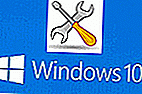
1) Ottimizza Windows 10 // per velocizzare il tuo computer.
2) I migliori programmi e utilità per velocizzare il tuo computer
3) Come pulire il tuo computer dalla spazzatura - istruzioni passo passo
*
Controllare la temperatura, pulire il computer dalla polvere
Se non pulisci il tuo computer dalla polvere per molto tempo (e devi farlo almeno 1-2 volte l'anno), la tua stanza è calda, il dispositivo funziona costantemente sotto carico elevato - c'è un'alta probabilità di freni a causa del surriscaldamento.
Ciò accade perché la polvere interferisce con la normale circolazione dell'aria nel dispositivo (ostruendo i fori di ventilazione). Conseguenza: l'aria calda smette di avere il tempo di partire, la temperatura aumenta e iniziano i freni ...
Di seguito sono riportati i collegamenti agli articoli necessari.

? Come scoprire la temperatura del processore, della scheda video e del disco rigido, cosa è considerato normale? Modi per ridurre la temperatura dei componenti del computer / laptop.

? Come pulire il computer dalla polvere. Pulizia del monitor, unità di sistema, tastiera.

? Pulizia del laptop dalla polvere - istruzioni passo passo
*
Qualche parola sui virus
Vari blocchi e freni possono anche essere associati alla presenza di adware, virus, trojan e altre cose buone sul PC. Pertanto, non sarà superfluo installare una versione moderna dell'antivirus, aggiornare i suoi database e controllare il sistema per una tale infezione ...

1) I migliori antivirus di quest'anno - guarda questa raccolta ->
2) Scansione antivirus aggiuntiva del sistema (quando l'antivirus non "vede" nulla) - //ocomp.info/esli-antivirus-ne-vidit-virusov.html
*
A cos'altro prestare attenzione!
Informazioni sulle unità flash
Se il film in riproduzione è su un'unità flash, è possibile che tutto sia in ordine con il PC e il film stesso, solo la riproduzione è "lenta" a causa della velocità insufficiente dell'unità flash.
Prova prima a copiare un film da un'unità flash USB su un disco e poi riprodurlo.
? Se vuoi conoscere il volume e la velocità reali della tua chiavetta, ti consiglio di familiarizzare con questo articolo: //ocomp.info/kak-uznat-realnyiy-obem-fleshki.html (ora ci sono molti falsi cinesi in giro).
Formati video
Non è un segreto che molti video in diversi formati possono essere trovati su Internet ora. Se un formato rallenta, prova a cercare e scaricare video in un altro formato. Ad esempio, WMV richiede molti costi di sistema rispetto alla riproduzione di file MPEG ...
Ciò include anche l'alta risoluzione: se il video 4K rallenta, dovresti provare il formato HD ...
File danneggiato (non completamente scaricato)
Inoltre, un'immagine simile con i freni può essere osservata durante la riproduzione di file danneggiati. Ad esempio, puoi provare a riprodurre un film non caricato da uTorrent (il tremolio dell'immagine, il suono intermittente, ecc. Sono garantiti!).
Pertanto, se un file specifico rallenta, è possibile che non tutto sia in ordine con esso. Prova a riprodurlo su un altro PC / lettore.
*
PS: le aggiunte sono benvenute come sempre ...
Su questa nota, vi saluto.
In bocca al lupo!
?
Prima pubblicazione: 14.10.2017
Correzione: 30/01/2020